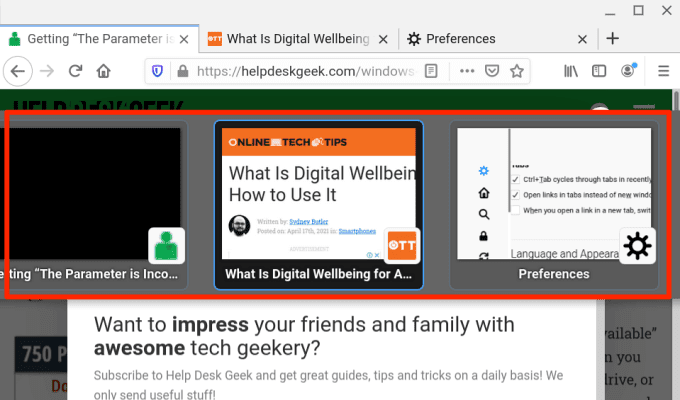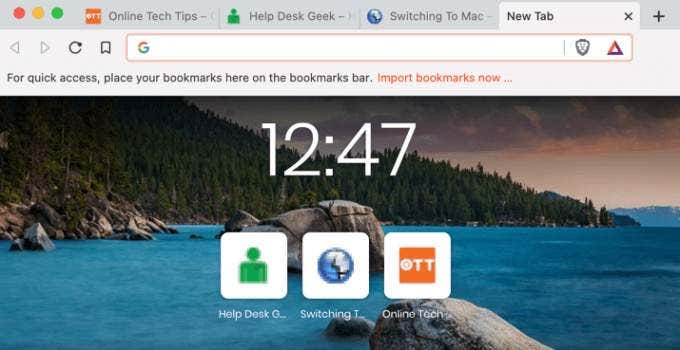브라우저(Browser) 바로 가기를 사용하면 웹을 더 빠르고 효율적으로 서핑할 수 있습니다. 바로 가기를 사용하여 브라우저에서 할 수 있는 일이 많이 있습니다. 닫힌 탭 다시 열기(re-open closed tabs) , 화면/글꼴 크기 변경, 페이지 자동 스크롤(automatically scroll through pages) 등.
컴퓨터의 트랙패드나 마우스를 사용하여 탭 사이를 이동하는 경우 키보드 단축키를 사용하는 것이 더 빠릅니다. 이 기사에서는 키보드를 사용하여 탭을 전환하는 방법을 보여줍니다. Google Chrome(Chrome) , Microsoft Edge , Mozilla Firefox , Safari , Opera 및 Brave 와 같은 일부 유명 웹 브라우저의 탭 탐색 단축키를 편집했습니다 .

이러한 바로 가기를 사용하면 탭에 더 쉽게 액세스하고 관리할 수 있습니다. 한번 봐봐.
Chrome 및 Microsoft Edge 탭 바로 가기(Microsoft Edge Tab Shortcuts)
이러한 브라우저는 동일한 Chromium 엔진에서 실행되며 많은 유사점을 공유하지만 Microsoft Edge가 더 많은 기능을 제공(Microsoft Edge is more feature-packed) 합니다. 아래 나열된 단축키는 Chrome 및 Edge 에서 동일한 기능을 수행합니다 .

다음 탭으로 전환(Switch to the Next Tab)
다음 탭(오른쪽)으로 이동하려면 키보드에서 Ctrl + Tab 또는 Ctrl + PgDn 을 누릅니다. 이 단축키 는 친숙한 키보드 레이아웃을 사용하는 Windows 기기 및 기타 운영 체제(예: Chromebook(Chromebooks) 및 Linux 의 (Linux)Chrome OS ) 에서 완벽하게 작동 합니다.
macOS 구동 컴퓨터를 사용하는 경우 Command + Option + 오른쪽 화살표(Right arrow) 를 누르십시오 . 이 키 조합은 계속해서 한 탭을 오른쪽으로 이동합니다.
이전 탭으로 전환(Switch to a Previous Tab)
열린 탭(왼쪽)으로 돌아가시겠습니까? Windows 또는 Linux 컴퓨터 에서 Ctrl + Shift + Tab (또는 Ctrl + Page Up )을 (Page Up)누릅니다 .(Ctrl)
Command + Option + 왼쪽 화살표 버튼(Left arrow button) 은 왼쪽에서 가장 가까운 탭으로 이동하는 macOS에 해당합니다.
특정 탭으로 전환(Switch to a Specific Tab)

웹(Web) 브라우저는 왼쪽에서 처음 8개의 탭을 탭 1(Tab 1) 에서 탭 8(Tab 8) 로 인식합니다 . Windows 및 Linux 에서 Ctrl 과 탭 번호를 차례로 누르면 지정된 탭으로 이동합니다.
예를 들어 Ctrl + 1 은 첫 번째 탭(왼쪽에서)을 열고 Ctrl + 5 는 바로 다섯 번째 탭으로 이동합니다. Ctrl + 8 까지 이 작업을 수행할 수 있습니다 . 그러면 8번째 탭이 열립니다. Ctrl + 9 는 마지막 탭(가장 오른쪽으로)으로 전환하고 Ctrl + 0 은 아무 작업 도 수행하지 않습니다.
MacBook 또는 iMac에서 Command + 1 에서 8 은 처음 8개 탭으로 이동하고 Command + 9 는 행의 마지막 탭을 즉시 엽니다.
파이어폭스 탭 단축키
Firefox 에는 키보드 단축키로 탭을 전환할 때 웹 페이지를 미리 볼 수 있는 "멋진" 탭 탐색 인터페이스가 있습니다.

탭 간 앞으로 전환(Switch Forward Between Tabs)
Mac , Linux 및 Windows 장치의 경우 Firefox 에서 (Firefox)Ctrl + Tab 을 눌러 열린 탭을 순환합니다(왼쪽에서 오른쪽으로) .
이 단축키는 모든 활성 탭의 축소판을 불러옵니다. Ctrl 키(Ctrl) 를 누른 상태 에서 Tab 키 를 계속 눌러 탭(Tab) 사이를 이동합니다(왼쪽에서 오른쪽으로). 강조 표시가 탭의 축소판에 도달하면 키를 놓아 탭을 엽니다.
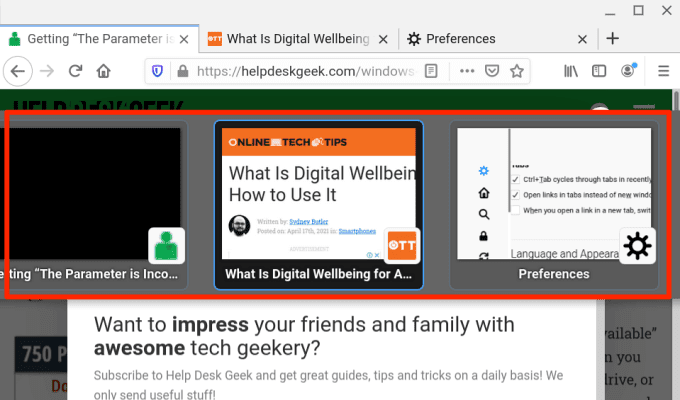
이전 탭으로 전환(Switch to Previous Tabs)
Firefox 를 사용하면 Windows 또는 Linux PC 에서 (Linux PC)Ctrl + Shift + Tab (또는 Ctrl + Page Down ) 을 누를 때 한 탭을 왼쪽으로 이동할 수 있습니다 . Mac 의 경우 Command + Option + 왼쪽 화살표 버튼(Left arrow button) (또는 Control + Shift + Tab ) 단축키 중 하나를 사용할 수 있습니다 .
이 단축키는 Firefox에서(Firefox—because) 기본적으로 비활성화되어 있습니다. 브라우저는 최근에 사용한 순서대로 탭을 이동하기 때문입니다. 이전 탭으로 전환하려면(역순으로) Firefox의 환경 설정(Preferences) 메뉴로 이동하여 "Ctrl+Tab이 최근에 사용한 순서대로 탭을 순환합니다."를 선택 취소하십시오.

특정 탭으로 전환(Switch to a Specific Tab)
Firefox 는 또한 왼쪽에서 처음 8개 탭에 1에서 8까지의 숫자를 할당합니다. 처음 8개 탭 중 하나로 전환하려면 Alt + 1 에서 Alt + 8 (Linux), Control + 1 에서 Control + 8 (Windows) 또는 Command + 1 에서 Command + 8 (Mac)을 누릅니다.
Firefox의 탭 표시줄(Tab Bar) 에서 마지막 탭으로 이동해야 하는 경우 Alt + 9 (Linux의 경우), Control + 9 (Windows의 경우) 또는 Command + 9 (Mac의 경우)를 사용하세요.
사파리 탭 단축키
Safari 가 귀하의 이동 웹 브라우저인 경우 이러한 키보드 단축키를 사용하면 탭 사이를 탐색하는 데 소요되는 시간을 크게 줄일 수 있습니다 .(Safari)

다음 탭으로 전환(Switch to the Next Tab)
Control + Tab 을 눌러 오른쪽에 열려 있는 다음 탭으로 이동합니다. Shift + Command + 오른쪽 대괄호(Right Squared bracket) ( ] )는 비슷한 결과를 얻을 수 있는 대체 단축키입니다.
이전 탭으로 전환(Switch to a Previous Tab)
Command + Shift + Tab 또는 Shift + Command + 왼쪽 대괄호(Left Squared bracket) ( [ ) 키 조합은 한 단계 뒤로 이동하여 왼쪽에 있는 탭을 엽니다 .
특정 탭으로 전환(Switch to a Specific Tab)
또한 Safari(Safari) 에서는 전용 단축키를 사용하여 처음 8개 탭과 마지막 탭으로 바로 이동할 수 있습니다. Safari(Say) 에 12개의 열린 탭이 있다고 가정 하고 (Safari)Command + 1 을 누르면 첫 번째 탭(오른쪽에서)으로 전환되고 Command + 7 은 7번째 탭을 열고 Command + 3 은 세 번째 탭을 엽니다. 마지막 또는 가장 오른쪽 탭을 여는 Command + 9 까지 이 작업을 수행할 수 있습니다 .
이 바로 가기가 대신 책갈피를 여는 경우 Safari의 환경 설정 메뉴로 이동하여 탭 전환 옵션을 활성화하십시오. Safari를 열고(Open Safari) 메뉴 막대에서 Apple 로고(Apple logo) 를 클릭한 다음 기본 설정(Preferences) 을 선택 합니다. 탭(Tabs) 섹션에서 " ⌘-1 ~ ⌘-9를 사용(Use) 하여 탭 전환 " 옆의 확인란 을 선택합니다.

Safari 로 돌아가서 바로 가기가 이제 책갈피가 아닌 탭 간에 전환되는지 확인합니다.
오페라 탭 단축키
Opera 는 열린 탭과 창을 통해 앞뒤로 순환하기 위한 바로 가기만 함께 제공됩니다. 브라우저에는 특정 탭으로 전환하기 위한 바로 가기가 없습니다.

Opera 탭 간 전환(Switch Between Opera Tabs)
Windows , Linux 및 macOS 장치에서 Control + Tab 을 눌러 오른쪽 의 다음 탭으로 이동합니다. 반대로 Shift + Control + Tab 은 열려 있는 탭을 뒤로 순환합니다.
Opera Windows 간 전환(Switch Between Opera Windows)
장치에 여러 개의 Opera 창이 열려 있는 경우 Mac에서는 (Opera)Command + 역따옴표(Backquote) ( * ) 또는 Windows/Linux에서는 Alt + Tab 을 눌러 창 사이를 이동할 수 있습니다 .
Opera의 고급 탭 탐색 단축키(Advanced Tab Navigation Shortcuts on Opera)
키 조합은 빠르지만 단일 키를 사용하여 탭 간에 전환하는 것은 어떻습니까? Opera의 고급 키보드 단축키를 사용하여 이를 수행할 수 있습니다. Opera의 설정 메뉴를 열고 고급(Advanced) > 브라우저(Browser) > 바로 가기 로 이동하여 고급 (Shortcuts)키보드 바로 가기 활성화(Enable advanced keyboard shortcuts) 를 선택 합니다.

이 옵션이 활성화된 상태에서 키보드에서 1 을 누르면 열려 있는 탭 사이를 앞으로 순환하고 2 를 누르면 뒤로 순환합니다. 이것은 Mac , Windows 및 Linux 장치에서 작동합니다.
Mac 을 위한 추가 고급 탭 탐색 단축키가 있습니다 . Control + Backquote ( * )를 사용하면 현재 탭과 이전 탭 간에 전환할 수 있습니다. 2번째 탭에서 7번째 탭으로 전환했다고 가정(Say) 하면 이 단축키를 누르면 7번째 탭으로 돌아갑니다. 키 조합을 다시 누르면 두 번째 탭이 열립니다.
용감한 탭 단축키
Brave는 Chrome 및 Firefox 보다 상대적으로 빠르고 더 안전하기 때문에 빠르게 주목을 받고 있는 많은 대체 브라우저(alternative browsers) 중 하나입니다 . (Brave) 브라우저에(comprehensive review of the (Brave) browser) 대한 포괄적인 검토를 읽고 시도해 볼 것인지 여부를 결정하십시오.
이미 Brave 사용자라면 탭 탐색 속도를 높이는 데 도움이 되는 몇 가지 키보드 단축키가 있습니다.

다음 탭으로 전환(Switch to the Next Tab)
macOS 구동 장치의 경우 Command + Option + 오른쪽 화살표(Right arrow) 키를 눌러 오른쪽에 열려 있는 다음 탭으로 이동합니다. Windows 또는 Linux 시스템 이 있는 경우 사용할 단축키는 Control + Tab 또는 Control + Page Down 입니다.
이전 탭으로 전환(Switch to the Previous Tab)
Windows 및 Linux 장치 에서 왼쪽으로 한 탭 이동하는 기본 단축키 는 Control + Shift + Tab 또는 Control + Page Up 입니다. Mac에서는 Command + Option + 왼쪽 화살표(Left arrow) 키를 사용합니다.
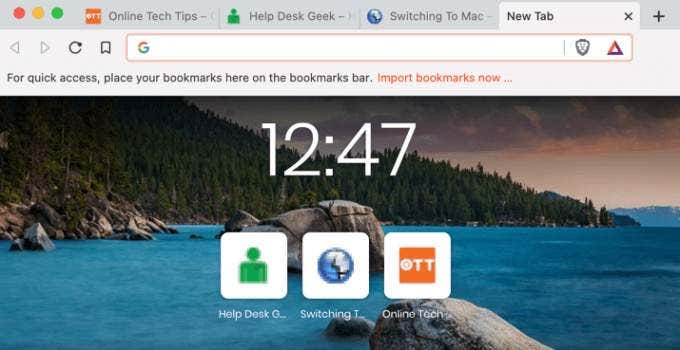
Brave에서 특정 탭으로 전환(Switch to a Specific Tab on Brave)
Control + 1 ~ Control + 8 (Windows/Linux) 또는 Command + 1 ~ Command + 8 (macOS) 을 사용하여 첫 번째와 여덟 번째 탭을 순환할 수 있습니다 .
Command + 9 는 (9)Mac 의 마지막 탭으로 이동 하는 반면 Control + 9 는 Windows/Linux에서 동일한 작업을 수행합니다.
순식간 에 (No Time)목적지 탭(Destination Tab) 에 도달
키보드를 사용하여 탭을 전환하는 이러한 단축키를 마스터하는 것은 처음에는 어려울 수 있지만 자주 사용하면 확실히 익숙해질 것입니다. 이 바로 가기를 일상적인 웹 서핑 루틴에 통합(Incorporate) 하면 곧 바로 가기 닌자가 될 것입니다.
Switch Between Tabs in Any Browser Using Keyboard Shortcuts
Browser shortcutѕ let you surf the web faster and more efficiently. There’s a lot you can dо in your brоwser with shоrtcuts: re-open closed tabs, change screen/font size, automatically scroll through pages, and so on.
If you jump between tabs using your computer’s trackpad or mouse, using keyboard shortcuts is faster. In this article, we’ll show you how to switch tabs using your keyboard. We’ve compiled the tab navigation shortcuts for some renowned web browsers—Google Chrome, Microsoft Edge, Mozilla Firefox, Safari, Opera, and Brave.

These shortcuts should help you access and manage your tabs more easily. Check them out.
Chrome and Microsoft Edge Tab Shortcuts
These browsers run on the same Chromium engine and share a lot of similarities—although Microsoft Edge is more feature-packed. The keyboard shortcuts listed below perform the same functionalities on Chrome and Edge.

Switch to the Next Tab
To jump to the next tab (on the right) press Ctrl + Tab or Ctrl + PgDn on your keyboard. This shortcut works perfectly on Windows devices and other operating systems (e.g Chrome OS on Chromebooks and Linux) with a familiar keyboard layout.
If you use a macOS powered computer, press Command + Option + Right arrow. This key combination will continually move you one tab to the right.
Switch to a Previous Tab
Want to move back to an open tab (on the left)? Press Ctrl + Shift + Tab (or Ctrl + Page Up) on your Windows or Linux computer.
Command + Option + Left arrow button is the macOS equivalent for jumping to the nearest tab on the left.
Switch to a Specific Tab

Web browsers recognize the first eight tabs from the left as Tab 1 to Tab 8. On Windows and Linux, pressing Ctrl followed by the tab number will take you to the specified tab.
For instance, Ctrl + 1 will open the first tab (from the left) while Ctrl + 5 will take you straight to the fifth tab. You can do this up to Ctrl + 8—which opens the 8th tab. Ctrl + 9 switches to the last tab (farthest to the right), while Ctrl + 0 does nothing.
On a MacBook or iMac, Command + 1 through 8 will land you on the first 8 tabs while Command + 9 instantly opens the last tab on the row.
Firefox Tab Shortcuts
Firefox has a “fancy” tab navigation interface that lets you preview web pages when you switch tabs with a keyboard shortcut.

Switch Forward Between Tabs
On Mac, Linux, and Windows devices, press Ctrl + Tab on Firefox to cycle through open tabs (from left to right).
This shortcut brings up a thumbnail of all active tabs; hold Ctrl and keep pressing Tab to move through the tabs (from left to right). When the highlight lands on the tab’s thumbnail, release the keys to open the tab.
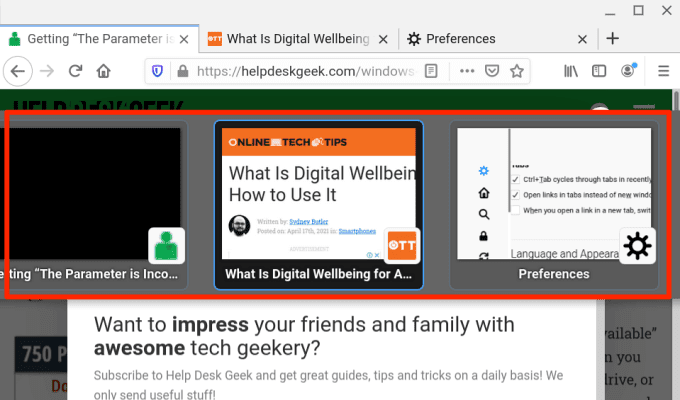
Switch to Previous Tabs
Firefox lets you move one tab to the left when you press Ctrl + Shift + Tab (or Ctrl + Page Down) on your Windows or Linux PC. For Mac, you can use either of these shortcuts: Command + Option + Left arrow button (or Control + Shift + Tab).
Note that this shortcut is disabled by default on Firefox—because the browser moves through tabs in recently used order. If you want to switch to previous tabs (in a backward sequence), head to Firefox’s Preferences menu and uncheck “Ctrl+Tab cycles through tabs in recently used order.”

Switch to a Specific Tab
Firefox also assigns numbers 1 to 8 to the first eight tabs from the left. To switch to any of the first eight tabs, press Alt + 1 to Alt + 8 (on Linux), Control + 1 to Control + 8 (on Windows), or Command + 1 to Command + 8 (on Mac).
If you need to jump to the last tab on Firefox’s Tab Bar, use Alt + 9 (on Linux), Control + 9 (on Windows), or Command + 9 (on Mac).
Safari Tab Shortcuts
If Safari is your go-to web browser, these keyboard shortcuts will reduce the time you spend navigating between tabs by a great deal.

Switch to the Next Tab
Press Control + Tab to jump to the next open tab on the right. Shift + Command + Right Squared bracket ( ] ) is an alternate shortcut that’ll yield a similar result.
Switch to a Previous Tab
These key combinations will take you one step backward and open the tab on the left: Command + Shift + Tab or Shift + Command + Left Squared bracket ( [ ).
Switch to a Specific Tab
Safari also lets you jump directly to the first 8 tabs and the last tab using dedicated shortcuts. Say you have 12 open tabs on Safari, pressing Command + 1 will switch to the 1st tab (from the right), Command + 7 will open the 7th tab, while Command + 3 opens the 3rd. You can do this up to Command + 9, which opens the last or rightmost tab.
If these shortcuts are opening your bookmarks instead, head to Safari’s preferences menu and activate the tab switch option. Open Safari, click the Apple logo on the menu bar and select Preferences. In the Tabs section, check the box next to “Use ⌘-1 to ⌘-9 to switch tabs.”

Return to Safari and check if the shortcuts now switch between tabs and not bookmarks.
Opera Tab Shortcuts
Opera only ships with shortcuts for cycling forward and backward through open tabs and windows. The browser lacks shortcuts for switching to a specific tab.

Switch Between Opera Tabs
On Windows, Linux, and macOS devices, press Control + Tab to move forward to the next tab on the right. On the flip side, Shift + Control + Tab will cycle backward through open tabs.
Switch Between Opera Windows
If you have multiple Opera windows opened on your device, you can move through the windows by pressing Command + Backquote ( ` ) on Mac or Alt + Tab on Windows/Linux.
Advanced Tab Navigation Shortcuts on Opera
Key combinations are swift, but how about switching between tabs using a single key? You can do that with Opera’s advanced keyboard shortcuts. Open Opera’s settings menu and go to Advanced > Browser > Shortcuts and select Enable advanced keyboard shortcuts.

With this option enabled, press 1 on your keyboard to cycle forward through open tabs and press 2 to cycle backward. This works on Mac, Windows, and Linux devices.
There’s an extra advanced tab navigation hotkey for Mac: Control + Backquote ( ` ) lets you alternate between the current and previous tab. Say you switched to the 7th tab from the 2nd tab, this shortcut takes you back to the 7th tab. Pressing the key combination again opens the 2nd tab.
Brave Tab Shortcuts
Brave is one of many alternative browsers that’s fast gaining traction for being relatively faster and more secure than Chrome and Firefox. Read our comprehensive review of the (Brave) browser to decide whether you want to give it a try or not.
If you’re already a Brave user, here are some keyboard shortcuts that’ll help improve your tab navigation speed.

Switch to the Next Tab
For macOS-powered devices, press the Command + Option + Right arrow keys to jump to the next open tab on the right. If you have a Windows or Linux machine, the shortcuts to use are Control + Tab or Control + Page Down.
Switch to the Previous Tab
The default shortcuts to jump one tab to the left on Windows and Linux devices are Control + Shift + Tab or Control + Page Up. On Mac, use the Command + Option + Left arrow key.
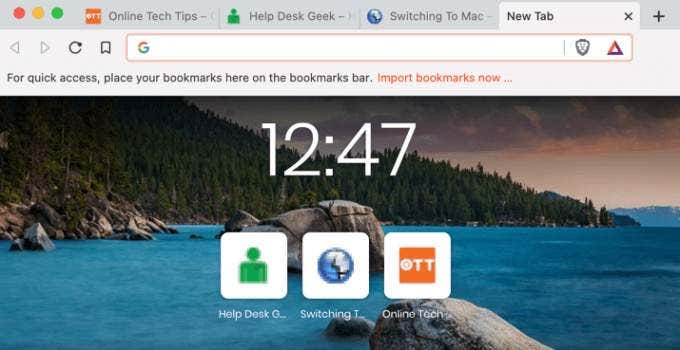
Switch to a Specific Tab on Brave
You can cycle through the 1st and 8th tab using Control + 1 through Control + 8 (on Windows/Linux) or Command + 1 through Command + 8 (on macOS).
Command + 9 will take you to the last tab on Mac while Control + 9 will do the same on Windows/Linux.
Reach Your Destination Tab in No Time
Mastering these shortcuts to switch tabs using your keyboard might be difficult at first, but you’ll surely get accustomed to them when used frequently. Incorporate these shortcuts into your daily web surfing routine and you’ll become a shortcut ninja in no time.